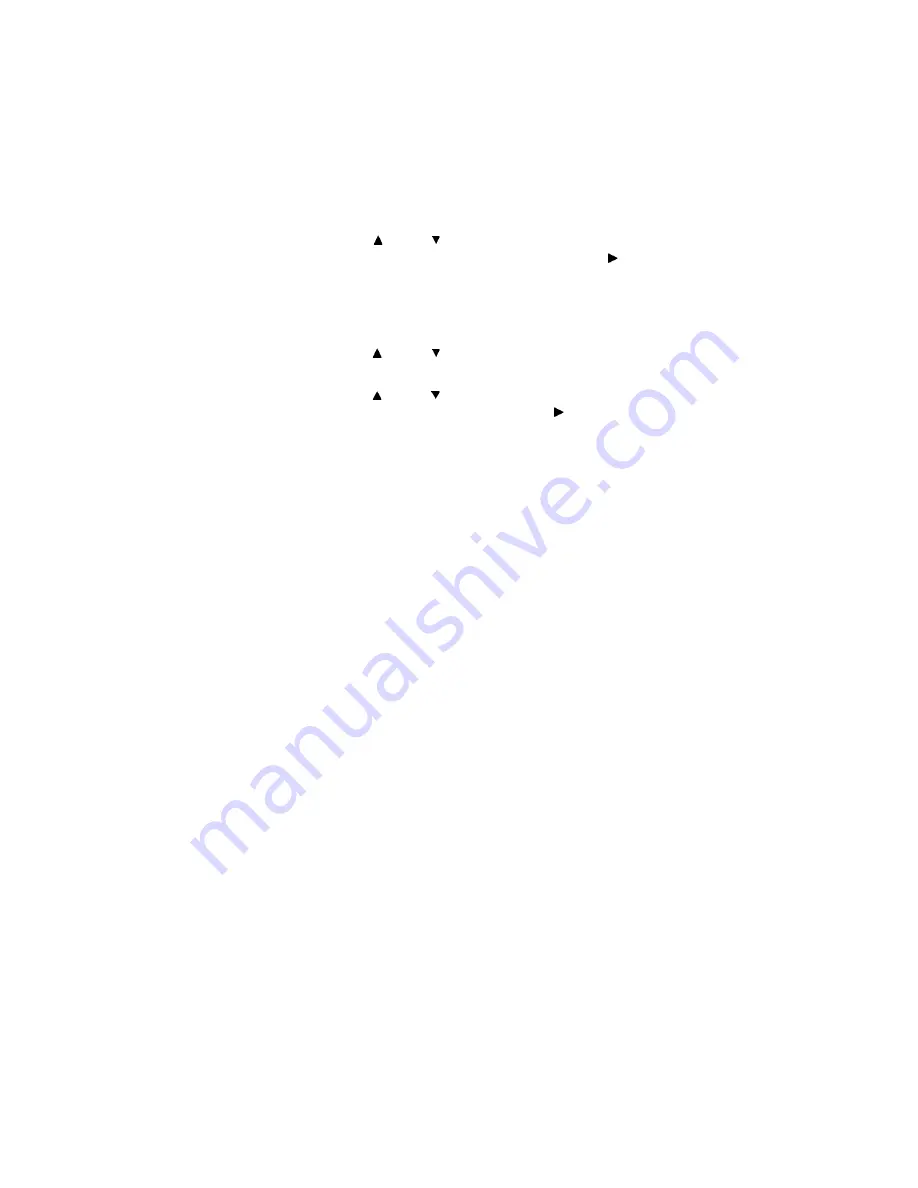
B6500 Guide de l’Utilisateur> 34
3.
Appuyez sur < > ou < > jusqu'à ce que le chiffre voulu du
mot de passe (NIP) s'affiche, puis appuyez sur < >.
4.
Répétez l'étape 3 jusqu'à ce que les quatre chiffres du mot de
passe soient affichés.
5.
Appuyez sur le bouton <SELECT>.
6.
Appuyez sur < > ou < > jusqu'à ce que le document voulu
s'affiche, puis appuyez sur <SELECT>. L'épreuve s'imprime.
7.
Appuyez sur < > ou < > pour sélectionner ou supprimer le
document enregistré, puis appuyez sur < >. Si vous
sélectionnez [Print (Imprimer)], entrez le nombre de copies
8.
Appuyez sur le bouton <SELECT>. Le document sera
supprimé ou imprimé.
9.
Après la suppression ou l'impression du document, cliques
sur <CANCEL> pour quitter le menu.
Impression à une heure spécifique - Tâche minutée
Si le disque dur ou la mémoire Flash en option sont installés, vous
pouvez utiliser la fonction d'impression retardée. La fonction
d'impression retardée vous permet de stocker des données dans
l'imprimante et de les imprimer plus tard, à un moment spécifié.
Important:
•
Nous vous recommandons de faire une copie de sécurité de vos
données.
Enregistrement d'une tâche minutée
Voici la procédure de configuration de l'impression retardée.
Cette section explique la procédure en utilisant WordPad sous
Windows XP comme exemple. La procédure est la même pour les
autres systèmes d'exploitation.
1.
Dans le menu [File (Fichier)], sélectionnez [Print
(Imprimer)].
2.
Sélectionnez cette imprimante pour l'impression et cliquez
sur [Preferences (Préférences)].
3.
Dans [Job Type (Type de tâche)] dans l'onglet [Job Options
(Options de tâche)], sélectionnez [Timed Jobs (Tâches
minutées)].
Содержание B6500 Series
Страница 1: ...59386902_cvr jpg...
















































